
Bilgisayar ağ kartı sürücüsü yok sorunu değineceğiz. Bilgisayar ağ kartı sürücüsü yok sorunu bilgisayarınızda ağ kartı sürücüsünün eksik olması durumunda karşılaşabileceğiniz sorunları ve bu sorunun nasıl çözülebileceğini ele alacağız. Ayrıca, bu makalede, bu sorunu gidermek için kullanabileceğiniz bazı ipuçlarını da paylaşacağız.
Ayrıca okuyun: Bilgisayarımın kablosuz ağ kartının MAC (fiziksel) adresini nasıl öğrenebilirim?
İçerik konuları
Ağ Kartı Sürücüsü Nedir?
Ağ kartı sürücüsü, bilgisayarınızın ağ kartının doğru bir şekilde çalışabilmesi için gereken yazılımdır. Ağ kartı, bilgisayarınızın ağ bağlantısını yöneten ve İnternet’e erişmenizi sağlayan bir bileşendir. Ağ kartı sürücüsü, işletim sistemi ile ağ kartı arasında bir köprü görevi görür ve bilgisayarınızın ağ kartının düzgün çalışmasını sağlar. Bilgisayar ağ kartı sürücüsü yok sorunu yazımızda değindik.

Bilgisayar Ağ Kartı Sürücüsü Eksik Olursa Ne Olur?
Bilgisayarınızda ağ kartı sürücüsü eksik olduğunda, ağ kartı doğru bir şekilde çalışmayabilir veya çalışmayabilir. Aşağıda, bu sorunla karşılaşabileceğiniz bazı belirtileri bulabilirsiniz:
İnternet bağlantısı sorunları
Eksik bir ağ kartı sürücüsü, İnternet bağlantınızı etkileyebilir. Bağlantı kesintileri, yavaş internet hızı veya tamamen bağlantı kaybı gibi sorunlar yaşayabilirsiniz.

Ağ bağlantısı gözükmeme
Ağ kartı sürücüsünün eksik olması durumunda, bilgisayarınızda ağ bağlantısı simgeleri veya ağ bağlantısı seçenekleri gözükmeyebilir. Bu da ağ ayarlarınızı düzenlemeyi veya bağlantıları yapılandırmayı zorlaştırır.
Ağ kartı tanınmama
Eksik bir ağ kartı sürücüsü, bilgisayarınızın ağ kartını doğru bir şekilde tanımasını engelleyebilir. Bu durumda, bilgisayarınız ağ kartınızı algılamaz veya tanımlamaz.
Bilgisayar Ağ Kartı Sürücüsü Nasıl Yüklenir?
Ağ kartı sürücüsünü yüklemek için aşağıdaki adımları takip edebilirsiniz:
İnternet bağlantısı oluşturma
Ağ kartı sürücüsünü yüklemek için öncelikle İnternet’e bağlı olmanız gerekir. Bu, ağ kartı sürücüsünü doğru bir şekilde indirmenize ve yüklemenize olanak tanır.
Cihaz yöneticisi açma
Cihaz Yöneticisi, bilgisayarınızdaki tüm donanım bileşenlerini görüntüleyen bir araçtır. Ağ kartı sürücüsünü yüklemek için Cihaz Yöneticisi’ni açmanız gerekir. Cihaz Yöneticisi’ni açmak için “Başlat” menüsüne sağ tıklayın ve “Cihaz Yöneticisi” seçeneğini seçin.
Ağ bağdaştırıcısı bölümüne gitme
Cihaz Yöneticisi’ni açtıktan sonra, “Ağ Bağdaştırıcısı” bölümüne gidin. Bu bölümde, bilgisayarınızdaki tüm ağ bağdaştırıcıları listelenir.
Eksik ağ kartı sürücüsünü bulma
Eksik ağ kartı sürücüsünü bulmak için, ağ bağdaştırıcısı listesinde sarı bir ünlem işareti olan bir ağ kartı göreceksiniz. Bu işaret, ağ kartının sürücüsünün eksik olduğunu gösterir.
Ağ kartı sürücüsünü yükleme
Eksik ağ kartı sürücüsünü yüklemek için, sağ tıklayın ve “Sürücüyü Güncelleştir” seçeneğini seçin. Sonra, “Sürücü Yazılımını Otomatik Olarak Güncelleştir” seçeneğini seçin ve Windows’un sürücüyü İnternet’ten otomatik olarak indirmesine izin verin. Alternatif olarak, sürücü yazılımını manuel olarak indirip yükleyebilirsiniz.
Ağ Kartı Sürücüsü Yok Sorunu Nasıl Çözülür?
Eksik ağ kartı sürücüsü sorununu çözmek için aşağıdaki adımları izleyebilirsiniz:
Ağ kartı sürücüsünü yeniden yükleme
Eksik ağ kartı sürücüsünü yeniden yüklemek, sorunu çözebilir. Yüklediğiniz sürücüyü kontrol edin ve güncelleştirmeleri indirin. Daha sonra, eski sürücüyü kaldırın ve yeni sürücüyü yükleyin. Bu işlem, sürücünün doğru bir şekilde yüklenmesini sağlayabilir.
Ağ kartı sürücüsü için windows update’i kullanma
Windows Update, bilgisayarınızdaki donanım bileşenlerinin sürücülerini otomatik olarak güncelleyen bir araçtır. Ağ kartı sürücüsünü güncellemek için, Windows Update’i çalıştırın ve güncelleştirmeleri kontrol edin. Güncellemeler arasında ağ kartı sürücüsü varsa, bu sürücüyü indirin ve yükleyin.
Ağ kartı sürücüsünü manuel olarak indirme
Ağ kartı sürücüsü, bilgisayarınızdaki donanım bileşenlerinden biridir. Bu nedenle, üreticinin web sitesinde sürücüyü bulabilir ve manuel olarak indirebilirsiniz. Sürücüyü indirdikten sonra, bilgisayarınıza yükleyin.
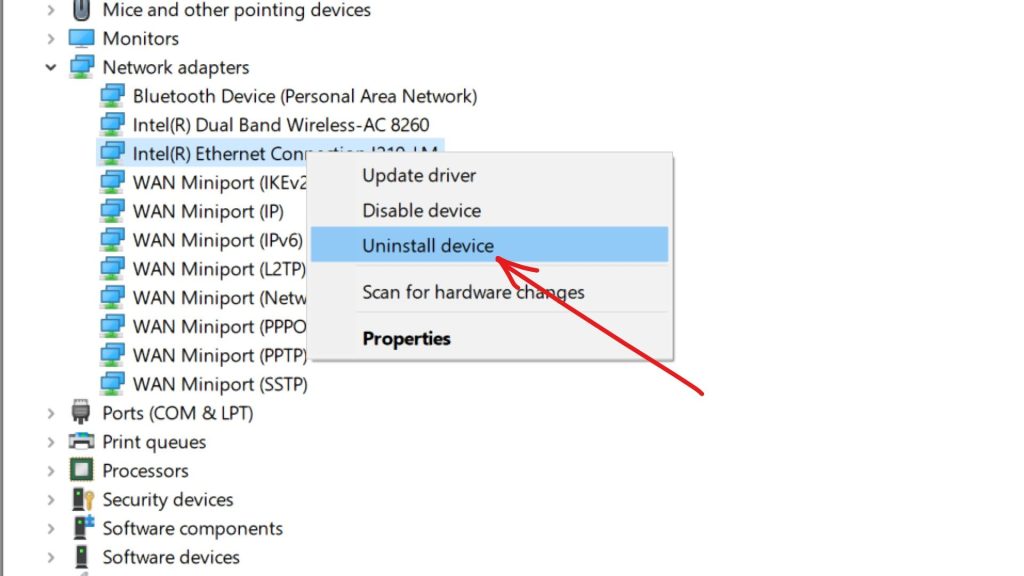
Donanım sorunlarını kontrol etme
Eksik ağ kartı sürücüsü sorunu donanımsal bir sorundan kaynaklanıyor olabilir. Ağ kartı sürücüsünü yüklediğinizde sorun devam ederse, donanım sorunları kontrol edin. Ağ kartınızın doğru bir şekilde çalışıp çalışmadığını kontrol etmek için “Ağ ve Paylaşım Merkezi”ne gidin. Ağ kartı ile ilgili bir sorun tespit ederseniz, bilgisayarınızı bir teknik servise götürün.
Yeni ağ kartı satın alma
Ağ kartı sürücüsünü yüklediğinizde sorun devam ederse, sorunlu ağ kartınızı yenisiyle değiştirmeyi düşünebilirsiniz. Bu, ağ bağlantınızın sorunsuz bir şekilde çalışmasını sağlayabilir.

Sık Sorulan Sorular
Bilgisayarım ağ kartı sürücüsü yok hatası veriyor, ne yapabilirim?
Öncelikle Aygıt Yöneticisi’ni kontrol edin ve ağ bağdaştırıcısının listesine bakın. Eğer ağ kartı sürücüsü listede yoksa, sürücüyü yeniden yüklemek için üreticinin web sitesine gidin.
Ağ kartı sürücüsü neden kaybolur?
Ağ kartı sürücüsü, güncelleme sırasında yanlışlıkla silinmiş olabilir veya çeşitli sebeplerden dolayı hatalı bir şekilde yüklenmiş olabilir.
Hangi işletim sistemleri için ağ kartı sürücüsü indirmeliyim?
Ağ kartı sürücüsü indirirken, doğru işletim sistemini seçtiğinizden emin olun. Sürücü, bilgisayarınızın işletim sistemine uygun olmalıdır.
Ağ kartı sürücüsü yükleme işlemi manuel olarak mı yapılmalıdır?
Genellikle ağ kartı sürücüsü manuel olarak yüklenmelidir. Bunun için, doğru ağ kartı modelini belirlemeniz ve sürücüyü doğrudan üreticinin web sitesinden indirmeniz gerekebilir.
Ağ kartı sürücüsü yok hatası, sadece internet bağlantısı olmayan bir bilgisayarda mı görünür?
2
Ayrıca okuyun: Ekran Kartı Madenciliği Bitti Mi?








































